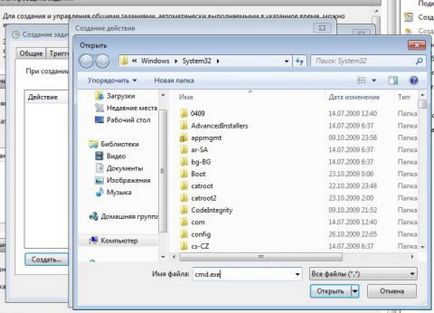Спрощуємо запуск додатків в windows 7 від імені адміністратора без відключення uac - підтримка

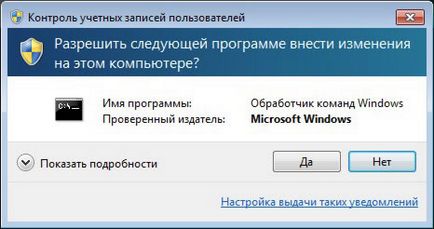
Багато користувачів неправильно вважають, що "Керування обліковими записами користувачів" лише заважає, і відключають його. При цьому серйозно страждає безпеку комп'ютера, тому що згоди користувача на запуск додатків більше не потрібно, і будь-яка шкідлива програма може безперешкодно запускатися і працювати. Наявність антивіруса також не може на 100% гарантувати безпеку комп'ютера.
У цій статті я розповім, як спростити процес запуску вибраних програм від імені адміністратора, чи не відключаючи UAC (повністю або частково) і без шкоди для безпеки.
Як приклад будемо запускати командний рядок (cmd) від імені адміністратора.
Спосіб №1 (звичайний) - запуск через праву кнопку миші (запит UAC відображається)
Клацніть правою кнопкою миші по значку потрібного додатка і виберіть пункт "Запуск від імені адміністратора":
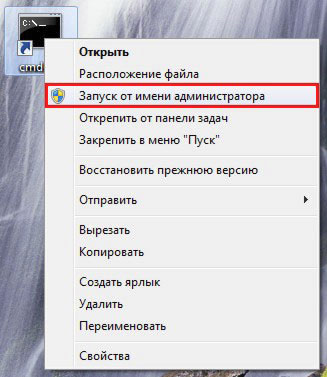
Запуск від імені адміністратора
Спосіб №2 - запуск з використанням "Ctrl + Shift + Enter" (запит UAC відображається)
Натисніть Пуск. в рядку пошуку наберіть потрібну команду і натисніть Ctrl + Shift + Enter.
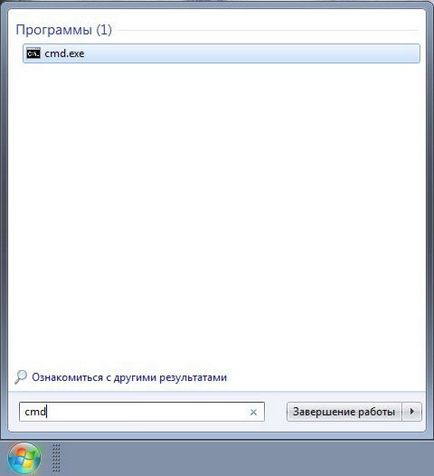
Запустіть командний рядок
Спосіб №3 - встановлюємо запуск від імені адміністратора у властивостях ярлика (запит UAC відображається)
Клацніть правою клавішею миші по потрібному ярлику і виберіть пункт "Властивості".
Перейдіть на вкладку "Ярлик", натисніть "Додатково", встановіть прапорець "Запускати від імені адміністратора":

Встановіть прапорець "Запускати від імені адміністратора"
Або перейдіть на вкладку "Сумісність" і встановіть прапорець "Виконувати цю програму від імені адміністратора":
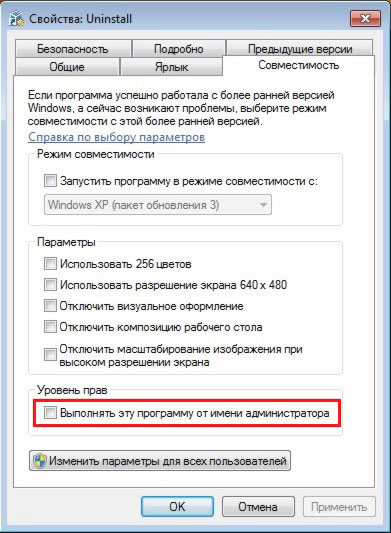
Встановіть прапорець "Запускати від імені адміністратора" на вкладці "Сумісність"
Далі запуск від імені адміністратора здійснюється подвійним клацанням по ярлику.
Спосіб №4 - спрощуємо запуск для обраних додатків за допомогою планувальника завдань (запит UAC не відображається)
Переходимо до найцікавішого способу. Якщо є додаток, яке Ви постійно запускаєте, і воно отримано від надійного виробника ПО, наприклад, це додаток Windows - можна спростити запуск. Створення ярлика для потрібної програми не займає більше 2-х хвилин і це дозволить позбутися від зайвих дій надалі. Запускаємо планувальник завдань (Пуск ---> Всі програми ---> Стандартні ---> Службові ---> Планувальник завдань) і натискаємо "Створити задачу":
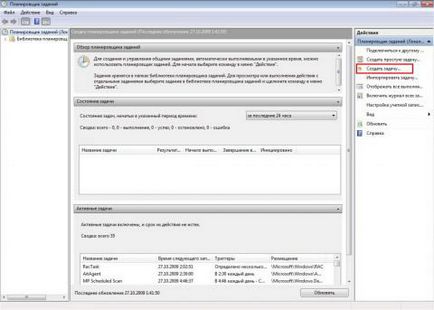
Вказуємо Ім'я для нового завдання і ставимо прапорець "Виконувати з найвищими правами":
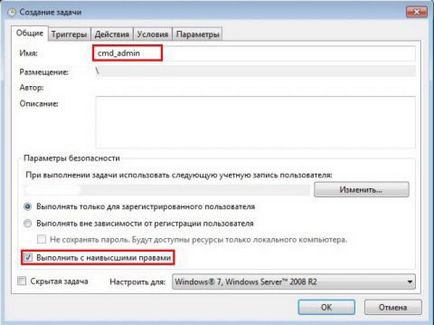
Встановіть прапорець "Виконувати з найвищими правами"
Переходимо на вкладку Дії. натискаємо "Створити", в наступному вікні натискаємо "Огляд":
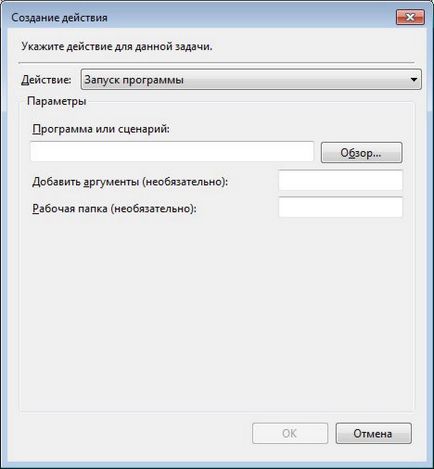
Вказуємо шлях до потрібного додатка і натискаємо "Відкрити":